品牌型号:联想Yoga 14Sitl
系统:Windows 10 64位专业版
软件版本:Figma入门版
在做设计的时候,颜色模式的设置其实挺关键的,比如做UI设计时用RGB,印刷场景切到CMYK,这样颜色才能更准。而颜色渐变通过轻轻一拉就能让界面变得更有层次,现代感直接拉满。下面就为大家介绍Figma颜色模式在哪调,Figma颜色渐变怎么做的相关内容。
一、Figma颜色模式在哪调
在Figma中,颜色模式通常指颜色描述文件,它决定了颜色的显示方式,尤其是我们的设计结果要放在不同的平台上展示的时候,我们需要保证在平台间迁移的时候不会出现严重的色彩偏差。Figma支持两种主要的颜色模式:sRGB(标准红绿蓝)和Display P3(更广色域)。调整颜色模式可以用以下的三个步骤实现。
1、打开文件设置。在界面左上角,点击Figma的小图标后打开菜单栏,找到【偏好设置】栏目中的【颜色描述文件】。
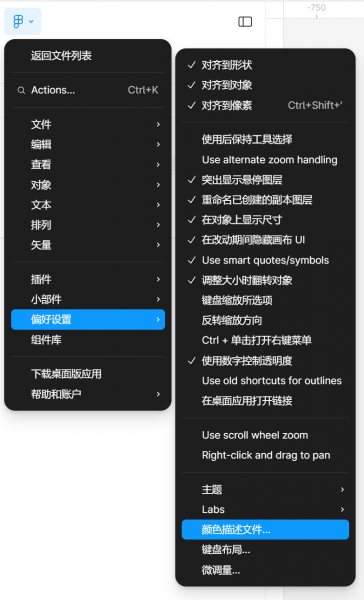
2、进入颜色偏好设置。点击【颜色描述文件】后会打开一个弹窗。默认情况下,Figma帮我们勾选的是sRGB格式,因为这种格式使用的场景更广泛,兼容性比较强。Figma还提供了Display P3模式,在窗口中,Figma写了一句提示词:“sRGB适用于为各种设备设计,但色域比Display P3小。”说明了Display P3模式的色域是更大的,适合苹果设备等支持P3的屏幕,能够呈现出来更加丰富细腻的色彩效果。
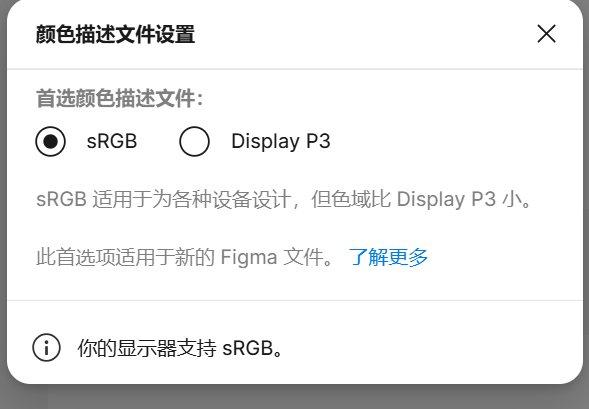
这里我们需要注意,如果你的电脑屏幕分辨率不够,勾选了Display P3也是无法升级视觉显示效果的,这和硬件设备有关。我们切换勾选到Display P3模式时,Figma会根据设备情况给出使用提示。像图3中,它提示我的设备是不支持的,但如果我一定要使用,也是可以的。
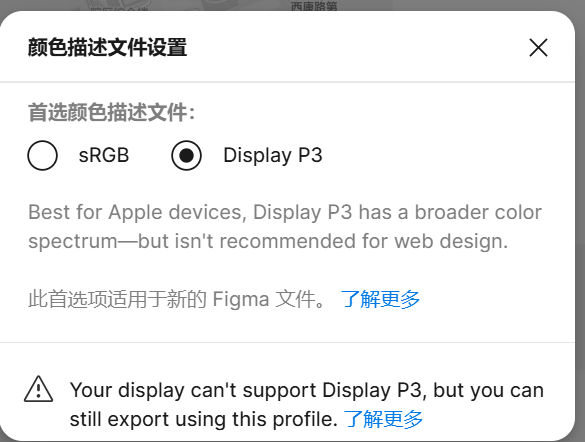
3、应用更改。选择需要的颜色模式后,点击关闭弹窗,Figma会自动更新当前文件的颜色配置。
二、Figma颜色渐变怎么做
在Figma中,通过渐变填充,可以为界面元素增添立体感和层次感。以下是实现颜色渐变的三个步骤。
1、创建基础形状。使用工具栏中的形状工具(矩形、圆形或多边形)在画布上创建一个基础图形。我们要在基础的图形上做颜色的渐变。
2、应用渐变填充。选中形状的前提下,在右侧找到【填充】,点击后打开填充窗格,将模式切换到第二个卡片【渐变填充】。
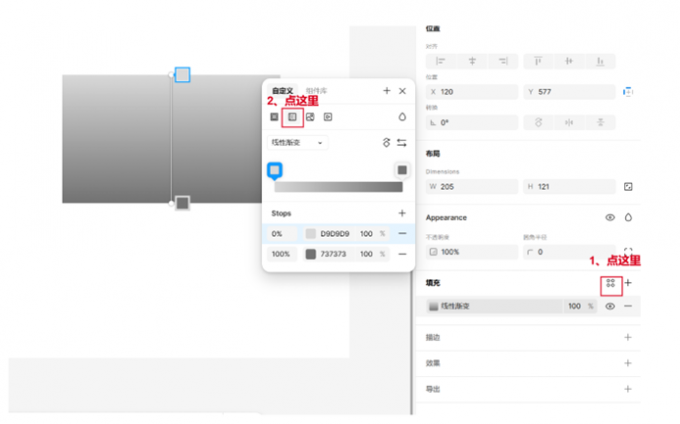
点击填充类型下拉菜单,可以选择具体的渐变类型。Figma一共提供了四种渐变模式:线性渐变、径向渐变、角度渐变、菱形。这四种模式的操作是类似的,只是风格效果不一样。我们用最常见的线性渐变模式做操作设置的演示。
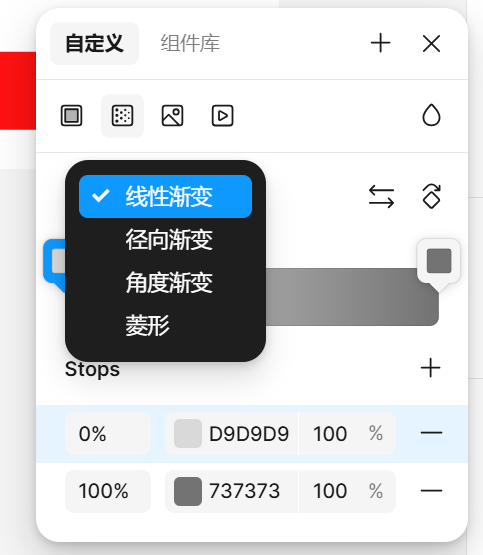
3、调整渐变颜色。默认情况下,线性渐变会提供左右两个锚点作为渐变的开始和结束位置,我们点击这两个点后,可以为这两个位置选颜色。我们也可以点击色轴,增加点位,为新点位设置颜色,点位越多,渐变颜色过渡会更自然。

当进入渐变编辑模式时,图形上会出现一条可自由拖拽的控制轴。拖动两端可以调整渐变范围,旋转轴线可以改变角度(比如45度斜向渐变),而在轴线上点击还能添加更多颜色控制点,所有调整都会实时显示在图形上。
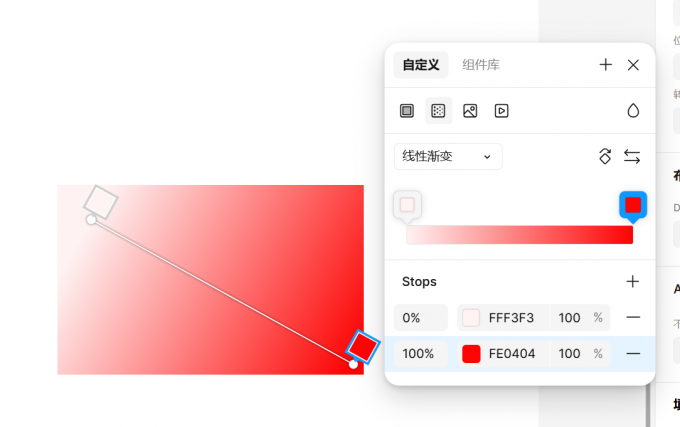
以上就是Figma颜色模式在哪调,Figma颜色渐变怎么做的相关内容。正确设置颜色模式能保障跨设备色彩一致性。而巧用渐变可以提升界面层次,增强视觉吸引力。

